スポンサーリンク
この記事ではiPhone・iPadのシリアル番号やIMEIなどを調べる方法を紹介します。
iPhoneやiPadを下取りに出す時や、アップルのサポートに問い合わせをするとき、さらにAppleCareなど端末の保証状況を確認したい時に必要となるのが、シリアル番号や端末の識別番号IMEIといった端末の固有情報です。
これらiPhoneやiPadのシリアル番号や製造番号(IMEI)はどこを見れば書いてあるのでしょうか。
確実・簡単なのは「設定」から確認すること
iPhoneやiPadのシリアル番号やIMEI(識別番号)を確認するのに一番確実で、一番手っ取り早いのは、から確認することです。
ちなみに、もしiPhoneやiPadが起動しない、または画面が割れていて見えない場合は、このあとで紹介する別の方法で確認することができます。
では、設定からどうやって確認するのか?というと。
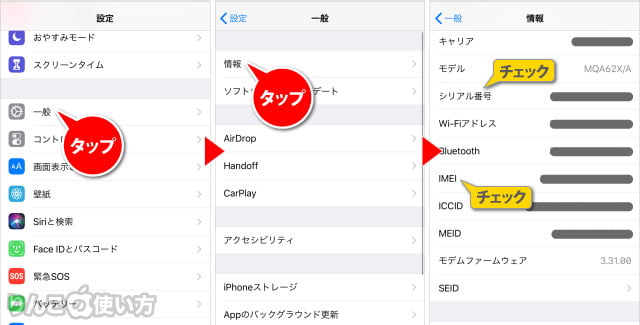
- を開く
- 少し下にスクロールして一般をタップ
- をタップ
- 少し下にスクロールすると、とは記載されています。
書き写さずに「長押しでコピペ」がお勧め
シリアル番号は数字とアルファベットが混ざっていたり、IMEIは数字のみとはいえ桁数が多く、写し間違いが起こりやすいです。
スポンサーリンク
そんなときはシリアル番号やIMEIなどの番号を長押ししてみましょう。
長押しすると番号をコピーすることができます。その内容をメモやメールにペーストすると、記入ミスを防ぐことができます。
ブラウザで確認する方法
もしiPhoneやiPadのディスプレイが壊れていたり、手元に端末がない時はSafariやChromeなどのブラウザを使ってシリアル番号やIMEIを確認することができます。
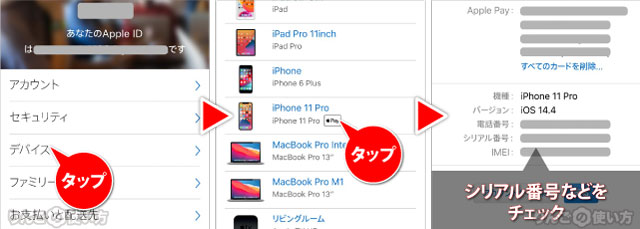
- https://appleid.apple.com/にブラウザでアクセス
- Apple IDを使ってログイン
- デバイスをタップ
- シリアル番号等を知りたい端末をタップ
画面真ん中にシリアル番号やIMEIが記載されているので、必要なものをメモしておきましょう。
MacやPCで確認する
Macの場合はFinderで、Windowsの場合はiTunesで確認をすることもできます。
Macで確認する方法
スポンサーリンク
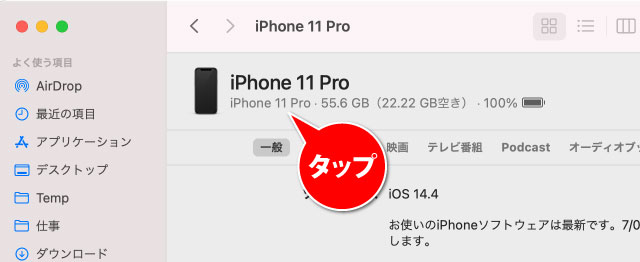
- iPhoneやiPadをMacに接続
- Finderを開く
- サイドバーに表示されるiPhone・iPadをクリック
- iPhone・iPadの名前があるエリアを数回クリック
iPhone・iPadのストレージなどが記載されているエリアをクリックすると、表示が変わって、シリアル番号やIMEIが表示されます。
Windowsで確認する方法
Windowsで確認する方法は以下の通りです。
- WindowsにiPhoneやiPadを接続
- iTunesを開く
- サイドバーからiPhoneやiPadをクリック
- 概要タブをクリック
以上の操作でデバイス情報のところにシリアル番号やIMEIが記載されています。
IMEIとMEIDはシムトレイや本体背面で確認可能
IMEIとMEIDはiPhoneやiPadのセルラーモデルの本体裏側やSIMカードのトレイにも記載されています。
[blogcard url=”https://iphone-manual.net/what-is-imei-and-meid/”]
スポンサーリンク
SIMカードのトレイで確認できる機種
SIMカードのトレイには15桁あるIMEIのみが記載されていますが、MEIDはIMEIの上14桁です。もしIMEIが必要な場合は上14桁を伝えるようにしましょう。
- iPhone 12 / 12 mini / 12 Pro / 12 Pro Max
- iPhone SE 第2世代
- iPhone 11 / 11 Pro / 11 Pro Max
- iPhone XS / iPhone XS Max
- iPhone X
- iPhone 8 / iPhone 8 Plus
- iPhone 7 / iPhone 7 Plus
- iPhone 6s / iPhone 6s Plus
- iPhone 4s
- iPhone 4 (GSMモデル)
- iPhone 3GS
- iPhone 3G
- iPhone
本体の裏面で確認できる機種
また以下の端末はSIMカードのトレイにIMEIやMEIDが記載されていないため、本体の裏面下で確認することができます。
- iPhone 6 / iPhone 6 Plus
- iPhone SE(第1世代)
- iPhone 5s
- iPhone 5c
- iPhone 5
- iPad セルラーモデル
シリアル番号やIMEI、MEIDなど各種確認方法まとめ
あれこれと確認方法を確認しました。ここでは各機種の確認方法をまとめました。
| 機種 | シリアル番号 | IMEI/MEID |
|---|---|---|
| iPhone 12 / 12 mini / 12 Pro / 12 Pro Max iPhone 11 / 11 Pro / 11 Pro Max iPhone XS / iPhone XS Max iPhone X iPhone 8 / 8 Plus iPhone 7 / 7 Plus iPhone 6s / 6s Plus | 設定 ブラウザ パソコン | 設定 ブラウザ パソコン SIMトレイ |
| iPhone 6 / 6 Plus iPhone SE iPhone 5s iPhone 5c iPhone 5 | 設定 ブラウザ パソコン | 設定 ブラウザ パソコン 本体裏面 |
| iPhone 4s iPhone 4 GSMモデル iPhone 3GS iPhone 3G | 設定 ブラウザ パソコン SIMトレイ | 設定 ブラウザ パソコン SIMトレイ |
| 初代iPhone | 本体裏面 ブラウザ | 本体裏面 ブラウザ |
| iPad(Wi-Fiモデル) iPod Touch | 設定 ブラウザ パソコン 本体裏面 | — |
| iPad(セルラーモデル) | 設定 ブラウザ iTunes 本体裏面 | 設定 ブラウザ iTunes 本体裏面 |





